הדרך הקלה לחילוץ תמונות ממסמך Word ב- Windows 7 [Office 2007/2010]
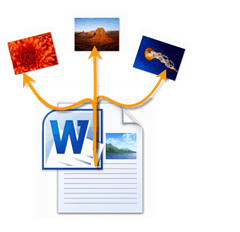
ראשית, תזדקק למסמך Word עם כמה תמונות בתוכו. חשבון!
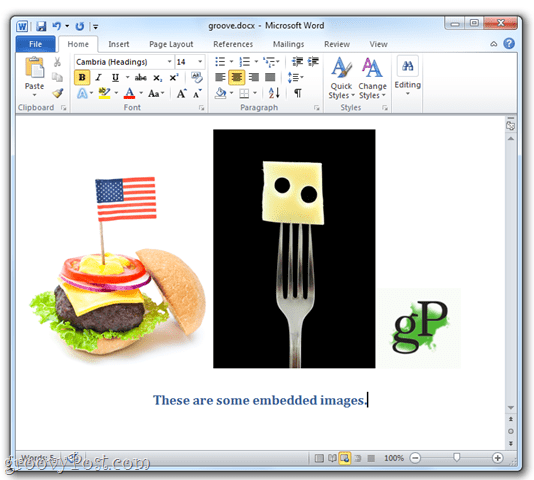
שלב 1
הוסף .רוכסן לשם הקובץ שלך .docx כמו שהראיתי לך במדריך הקודם שלנו.
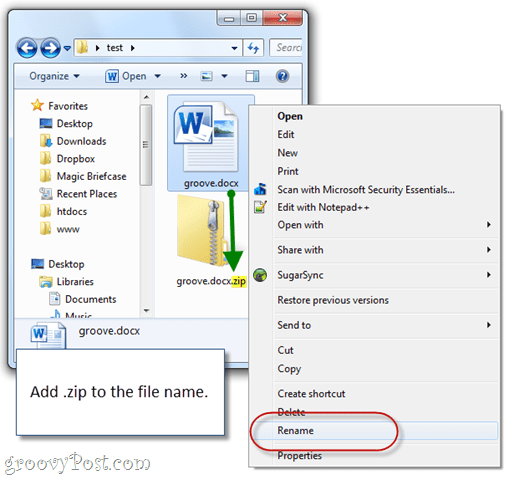
שלב 2
לחץ לחיצה כפולה ה .רוכסן הקובץ שזה עתה יצרת ונווט אל הקובץ מילה תיקיית משנה ואז מדיה תיקיית משנה.
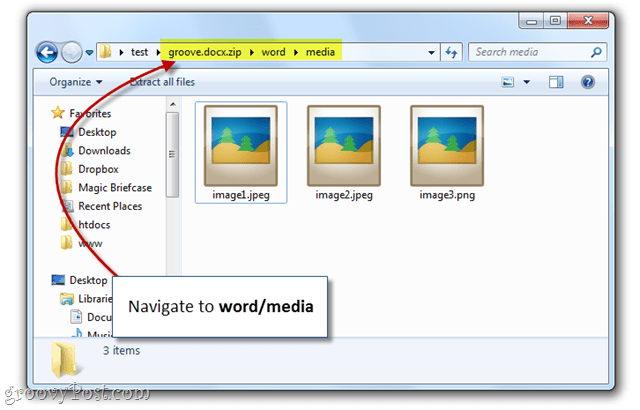
תראה! יש את כל התמונות המוטבעות.
שלב 3
ללחוץ CTRL + A כדי לבחור את כל התמונות. לאחר מכן, גרור ושחרר התמונות לתיקיה אחרת, כגון שולחן עבודה.
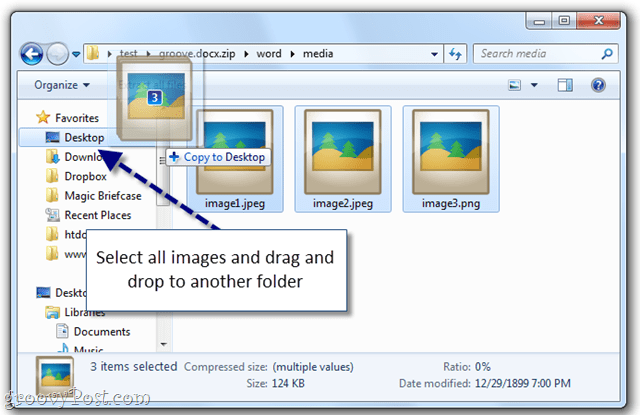
שלב 4
תיהנו מתמונות המסמך שלכם שחולצו.
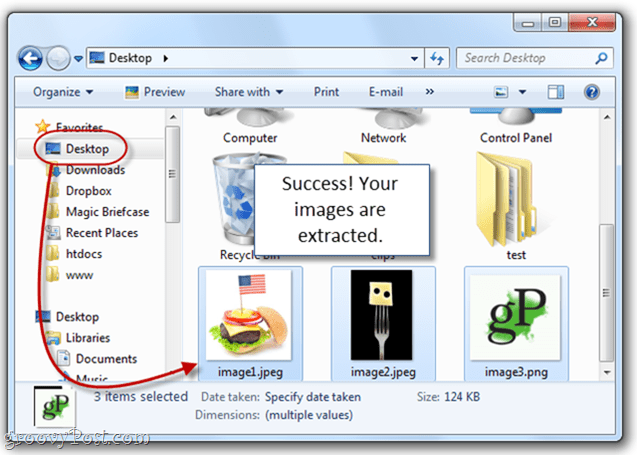
זה בשום אופן אינו רק דרך לשמור תמונות ממסמך Word, אבל אנימצא את זה להיות הקל ביותר. זה שימושי במיוחד אם אתה מנהל מחשב איטי שעובר התקף לב בכל פעם שאתה פותח מסמך Word עם עשרות תמונות ותמונות משובצות. האזהרה היא שהיא עובדת רק על קבצי .docx שנוצרו עם Microsoft Word 2007, Word 2010, Open Office ו- LibreOffice. אם יש לך קובץ .doc, מזלך באוטה. אין אהבה לגרסאות סוערות של מצטער מילים.
שאלות? זרוק פתק בתגובות למטה. שאלות אחרות? פרסם את שאלתך באתר הטכנולוגיה והשאלות והתשובות הקהילתי החדש שלנו!








![Microsoft Office 2010 RTM זמין באמצעות MSDN להורדה [groovyDownload]](/images/download/microsoft-office-2010-rtm-available-via-msdn-for-download-groovydownload.png)

השאר תגובה